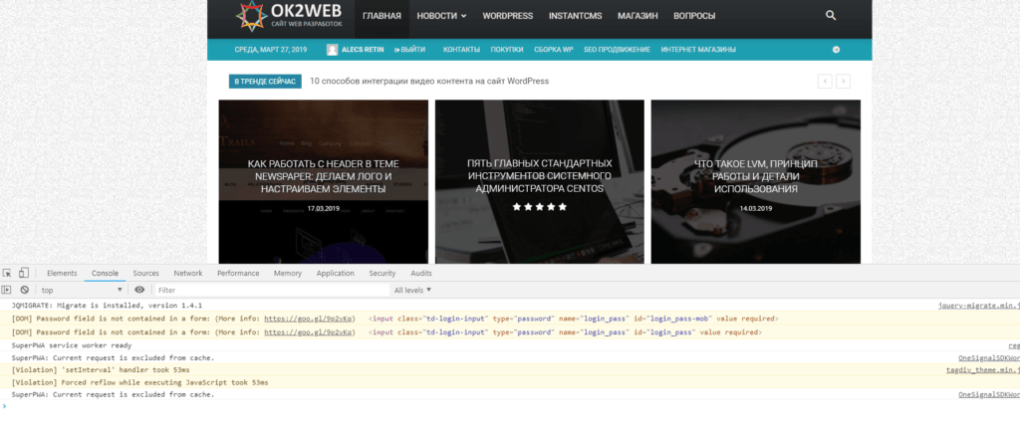This tutorial teaches you the basic workflow for debugging any JavaScript issue in DevTools. Read on, or watch the video version of this tutorial, below.
Step 1: Reproduce the bug
Finding a series of actions that consistently reproduces a bug is always the first step to debugging.
- Open this demo in a new tab.
- Enter
5in the Number 1 text box. - Enter
1in the Number 2 text box. - Click Add Number 1 and Number 2. The label below the button says
5 + 1 = 51. The result should be6. This is the bug you’re going to fix.
In this example, the result of 5 + 1 is 51. It should be 6.
Step 2: Get familiar with the Sources panel UI
DevTools provides a lot of different tools for different tasks, such as changing CSS, profiling page load performance, and monitoring network requests. The Sources panel is where you debug JavaScript.
-
Open DevTools by pressing Command+Option+I (Mac) or Control+Shift+I (Windows, Linux). This shortcut opens the Console panel.
-
Click the Sources tab.
The Sources panel UI has 3 parts:
- The File Navigator pane. Every file that the page requests is listed here.
- The Code Editor pane. After selecting a file in the File Navigator pane, the contents of that file are displayed here.
- The JavaScript Debugging pane. Various tools for inspecting the page’s JavaScript. If your DevTools window is wide, this pane is displayed to the right of the Code Editor pane.
Step 3: Pause the code with a breakpoint
A common method for debugging a problem like this is to insert a lot of console.log() statements into the code, in order to inspect values as the script executes. For example:
function updateLabel() {
var addend1 = getNumber1();
console.log('addend1:', addend1);
var addend2 = getNumber2();
console.log('addend2:', addend2);
var sum = addend1 + addend2;
console.log('sum:', sum);
label.textContent = addend1 + ' + ' + addend2 + ' = ' + sum;
}The console.log() method may get the job done, but breakpoints can get it done faster. A breakpoint lets you pause your code in the middle of its execution, and examine all values at that moment in time. Breakpoints have a few advantages over the console.log() method:
- With
console.log(), you need to manually open the source code, find the relevant code, insert theconsole.log()statements, and then reload the page in order to see the messages in the Console. With breakpoints, you can pause on the relevant code without even knowing how the code is structured. - In your
console.log()statements you need to explicitly specify each value that you want to inspect. With breakpoints, DevTools shows you the values of all variables at that moment in time. Sometimes there are variables affecting your code that you’re not even aware of.
In short, breakpoints can help you find and fix bugs faster than the console.log() method.
If you take a step back and think about how the app works, you can make an educated guess that the incorrect sum (5 + 1 = 51) gets computed in the click event listener that’s associated to the Add Number 1 and Number 2 button. Therefore, you probably want to pause the code around the time that the click listener executes. Event Listener Breakpoints let you do exactly that:
-
In the JavaScript Debugging pane, click Event Listener Breakpoints to expand the section. DevTools reveals a list of expandable event categories, such as Animation and Clipboard.
-
Next to the Mouse event category, click Expand
. DevTools reveals a list of mouse events, such as click and mousedown. Each event has a checkbox next to it.
-
Check the click checkbox. DevTools is now set up to automatically pause when any
clickevent listener executes. -
Back on the demo, click Add Number 1 and Number 2 again. DevTools pauses the demo and highlights a line of code in the Sources panel. DevTools should be paused on this line of code:
function onClick() {If you’re paused on a different line of code, press Resume Script Execution
until you’re paused on the correct line.
Note: If you paused on a different line, you have a browser extension that registers a
clickevent listener on every page that you visit. You were paused in the extension’sclicklistener. If you use Incognito Mode to browse in private, which disables all extensions, you can see that you pause on the correct line of code every time.
Event Listener Breakpoints are just one of many types of breakpoints available in DevTools. It’s worth memorizing all the different types, because each type ultimately helps you debug different scenarios as quickly as possible. See Pause Your Code With Breakpoints to learn when and how to use each type.
Step 4: Step through the code
One common cause of bugs is when a script executes in the wrong order. Stepping through your code enables you to walk through your code’s execution, one line at a time, and figure out exactly where it’s executing in a different order than you expected. Try it now:
-
On the Sources panel of DevTools, click Step into next function call
to step through the execution of the
onClick()function, one line at a time. DevTools highlights the following line of code:if (inputsAreEmpty()) { -
Click Step over next function call
. DevTools executes
inputsAreEmpty()without stepping into it. Notice how DevTools skips a few lines of code. This is becauseinputsAreEmpty()evaluated to false, so theifstatement’s block of code didn’t execute.
That’s the basic idea of stepping through code. If you look at the code in get-started.js, you can see that the bug is probably somewhere in the updateLabel() function. Rather than stepping through every line of code, you can use another type of breakpoint to pause the code closer to the probable location of the bug.
Step 5: Set a line-of-code breakpoint
Line-of-code breakpoints are the most common type of breakpoint. When you’ve got a specific line of code that you want to pause on, use a line-of-code breakpoint:
-
Look at the last line of code in
updateLabel():label.textContent = addend1 + ' + ' + addend2 + ' = ' + sum; -
To the left of the code you can see the line number of this particular line of code, which is 32. Click on 32. DevTools puts a blue icon on top of 32. This means that there is a line-of-code breakpoint on this line. DevTools now always pauses before this line of code is executed.
-
Click Resume script execution
. The script continues executing until it reaches line 32. On lines 29, 30, and 31, DevTools shows the values of
addend1,addend2, andsuminline next to their declarations.
In this example, DevTools pauses on the line-of-code breakpoint on line 32.
Step 6: Check variable values
The values of addend1, addend2, and sum look suspicious. They’re wrapped in quotes, which means that they’re strings. This is a good hypothesis for the explaining the cause of the bug. Now it’s time to gather more information. DevTools provides a lot of tools for examining variable values.
Method 1: The Scope pane
When you’re paused on a line of code, the Scope pane shows you what local and global variables are currently defined, along with the value of each variable. It also shows closure variables, when applicable. Double-click a variable value to edit it. When you’re not paused on a line of code, the Scope pane is empty.
Method 2: Watch Expressions
The Watch Expressions tab lets you monitor the values of variables over time. As the name implies, Watch Expressions aren’t just limited to variables. You can store any valid JavaScript expression in a Watch Expression. Try it now:
- Click the Watch tab.
- Click Add Expression
.
- Type
typeof sum. - Press Enter. DevTools shows
typeof sum: "string". The value to the right of the colon is the result of your Watch Expression.
The screenshot above shows the Watch Expression pane (bottom-right) after creating the typeof sum watch expression. If your DevTools window is large, the Watch Expression pane is on the right, above the Event Listener Breakpoints pane.
As suspected, sum is being evaluated as a string, when it should be a number. You’ve now confirmed that this is the cause of the bug.
Method 3: The Console
In addition to viewing console.log() messages, you can also use the Console to evaluate arbitrary JavaScript statements. In terms of debugging, you can use the Console to test out potential fixes for bugs. Try it now:
- If you don’t have the Console drawer open, press Escape to open it. It opens at the bottom of your DevTools window.
- In the Console, type
parseInt(addend1) + parseInt(addend2). This statement works because you are paused on a line of code whereaddend1andaddend2are in scope. - Press Enter. DevTools evaluates the statement and prints out
6, which is the result you expect the demo to produce.
The screenshot above shows the Console drawer after evaluating parseInt(addend1) + parseInt(addend2).
Step 7: Apply a fix
You’ve found a fix for the bug. All that’s left is to try out your fix by editing the code and re-running the demo. You don’t need to leave DevTools to apply the fix. You can edit JavaScript code directly within the DevTools UI. Try it now:
- Click Resume script execution
.
- In the Code Editor, replace line 31,
var sum = addend1 + addend2, withvar sum = parseInt(addend1) + parseInt(addend2). - Press Command + S (Mac) or Control + S (Windows, Linux) to save your change.
- Click Deactivate breakpoints
. Its color changes to blue to indicate that it’s active. While this is set, DevTools ignores any breakpoints you’ve set.
- Try out the demo with different values. The demo now calculates correctly.
Next steps
Congratulations! You now know how to make the most of Chrome DevTools when debugging JavaScript. The tools and methods you learned in this tutorial can save you countless hours.
This tutorial only showed you two ways to set breakpoints. DevTools offers many other ways, including:
- Conditional breakpoints that are only triggered when the condition that you provide is true.
- Breakpoints on caught or uncaught exceptions.
- XHR breakpoints that are triggered when the requested URL matches a substring that you provide.
See Pause Your Code With Breakpoints to learn when and how to use each type.
There’s a couple of code stepping controls that weren’t explained in this tutorial. See Step over line of code to learn more.
Каждый браузер оснащен консольной панелью, с помощью которой разработчики проводят тестирование веб-сайта. Вкладка Elements содержит всю информацию об инспектируемом HTML-файле: теги, таблицы стилей и т.д. Но в консоли есть и другие разделы, такие как Console, Sources, Network и прочие.
Для каких целей они используются и как можно выявить ошибки через консоль – поговорим в сегодняшней статье.
Как открыть консоль на разных браузерах
Алгоритм запуска консоли (инспектора) во всех браузерах идентичен. Есть два пути: первый – запуск через специальную клавишу на клавиатуре, второй – через функцию «Посмотреть код страницы/элемента».
Например, если воспользоваться в Chrome клавишей F12, то откроется дополнительное окно с консолью.
Второй путь заключается в просмотре кода текущей страницы – для этого необходимо кликнуть правой кнопкой мыши по любому элементу сайта и в отобразившемся меню выбрать опцию «Посмотреть код». Обратите внимание, что это название опции в Google Chrome, в других браузерах оно может отличаться. Например, в Яндексе функция называется «Исследовать элемент».
В результате перед нами снова отобразится окно, в котором будет открыта главная вкладка с кодом страницы. Подробнее о ней мы еще поговорим, а пока давайте посмотрим, как выполняется запуск консоли в браузере Safari на устройствах Mac.
Первым делом нам потребуется включить меню разработчика – для этого переходим в раздел «Настройки» и открываем подраздел «Продвинутые». Находим пункт «Показать меню «Разработка в строке меню» и отмечаем его галочкой.
Теперь можно запустить консольное окно – достаточно воспользоваться комбинацией клавиш «Cmd+Opt+C».
Как видите, запустить консоль в браузере – дело нескольких секунд. Опция полезна, когда вы верстаете новый сайт, исправляете ошибки, проводите различные тесты.
Комьюнити теперь в Телеграм
Подпишитесь и будьте в курсе последних IT-новостей
Подписаться
Какие вкладки есть в консоли и за что они отвечают
Консоль каждого браузера содержит практически идентичные вкладки с одним и тем же функционалом, поэтому рассмотрим каждый из блоков на примере веб-обозревателя Google Chrome.
Перед тем как перейти к разбору каждой вкладки, давайте рассмотрим основное элементы, которые могут быть полезны при работе с консолью. Первый – это включение адаптивного режима. Для этого необходимо открыть консоль и в верхнем левом углу нажать на кнопку в виде телефона/планшета.
В результате левая часть окна будет немного изменена: добавятся кнопки для выбора разрешения под нужный девайс. Например, выберем устройство iPhone X, и сайт сразу же будет выглядеть так, как он выглядел бы на телефоне.
Если выбрать опцию «Responsive», то слева от страницы отобразится дополнительная линия, которую мы можем тянуть влево или вправо – с помощью нее можно подобрать необходимое разрешение страницы. Также настроить разрешение мы можем и в верхней части окна.
И еще одна опция, которая может быть полезна – изменение расположения консольной панели. Чтобы ей воспользоваться, необходимо в верхней правой части нажать на кнопку в виде троеточия и в строке «Dock side» изменить ориентацию. Доступные положения: справа, слева, снизу, в отдельном окне.
На этом стандартный набор функций консольной панели заканчивается. Давайте посмотрим, какие в ней есть вкладки и за что они отвечают.
Elements
Основной компонент для верстальщиков. Он включает в себя всю информацию об открытой HTML-странице. Здесь мы можем не только посмотреть текущие теги и атрибуты, но и изменить их – в таком случае произойдет автоматическое изменение дизайна на странице. Если ее обновить, все вернется на свои места. Также открыт доступ к просмотру CSS и прочих элементов – для этого в правой части раздела идут вкладки Styles, Computed, Layout, Event Listeners, DOM Breakpoints, Properties и Accessibility.
Console
Еще одна важнейшая вкладка для верстальщиков – это Console. В ней мы можем узнать информацию о текущих ошибках на сайте, посмотреть исполняемый JavaScript-код, если он выведен в консоль с помощью метода console.log, и многое другое.
Если вам нужно очистить информацию, выведенную в консоль, то сделать это легко. Достаточно в верхнем левом углу нажать на кнопку в виде знака запрета.
Также в данной консоли мы можем посмотреть информацию об ошибках плагина, воспользоваться поиском по слову или фразе, а также установить различные фильтры на отображаемую информацию.
Sources
Данный раздел открывает доступ ко всей иерархии сайта: здесь мы можем посмотреть, какие используются картинки, CSS-файлы, шрифты и прочее.
Сама вкладка, как видите, разделена на 3 части. В первой содержится дерево иерархии файлов, относящихся к сайту. Вторая предназначена для просмотра содержимого этих файлов и выполнения их отладки. Для ее запуска необходимо воспользоваться последним окном.
Network
Из названия уже понятно, что данный раздел предназначен для отслеживания сетевого трафика. Его основная функция – запись сетевого журнала. Можно выявить время загрузки и обработки различных файлов, чтобы впоследствии оптимизировать страницу.
Performance
Панель отображает таймлайн использования сети, выполнения JavaScript-кода и загрузки памяти. После первоначального построения графиков будут доступны подробные данные о выполнении кода и всем жизненном цикле страницы.
Memory
В этой вкладке можно отслеживать использование памяти веб-приложением или страницей. Мы можем узнать, где тратится много ресурсов – эту информацию в последующем можно использовать для оптимизации кода.
Application
Данный раздел позволяет инспектировать и очищать все загруженные ресурсы. Мы можем взаимодействовать с HTML5 Database, Local Storage, Cookies, AppCache и другими элементами.
Основная особенность опции – чистка куки. Если вам необходимо выполнить эту процедуру, то просто откройте в левой части раздел «Cookies» и нажмите справа на значок запрета. Куки для выбранной ссылки будут очищены.
Security
Раздел Security отображает информацию о безопасном протоколе. Если его нет, то будет сообщено, что данная страница является небезопасной. Кроме того, можно получить еще некоторые сведения о:
- проверке сертификата – подтвердил ли сайт свою подлинность TLS;
- tls-соединении – использует ли сайт современные безопасные протоколы;
- безопасности второстепенных источников.
Lighthouse
Последний раздел представляет собой инструмент аудита с открытым исходным кодом. Благодаря ему разработчики могут повысить производительность и доступность своих веб-сайтов.
Выявление основных ошибок
При возникновении возможных ошибок мы сразу будем об этом уведомлены во вкладке Console – в ней отобразится информация с красной строкой текста. Рассмотрим самые распространенные ошибки, которые могут возникать в Google Chrome, Safari и Internet Explorer:
- Uncaught TypeError: Cannot read property. Ошибка возникает в Хроме при вызове метода или чтении свойства для неопределенного объекта.
- TypeError: ‘undefined’ is not an object (evaluating). Аналогична предыдущей ошибке, но только в Safari.
- TypeError: null is not an object (evaluating). Возникает в Сафари при вызове метода или чтении свойства для нулевого объекта.
- (unknown): Script error. Обозначает ошибку скрипта.
- TypeError: Object doesn’t support property. Встречается в Internet Explorer – возникает при вызове определенного метода.
- TypeError: ‘undefined’ is not a function. Указывает на неопределенную функцию (в Chrome).
- Uncaught RangeError: Maximum call stack. Ошибка в Chrome, означающая превышение максимального размера стека.
- TypeError: Cannot read property ‘length’. Невозможно прочитать свойство.
- Uncaught TypeError: Cannot set property. Возникает, когда скрипт не может получить доступ к неопределенной переменной.
- ReferenceError: event is not defined. Обозначает невозможность получения доступа к переменной, не входящей в текущую область.
Устранение основных и прочих ошибок может быть проблематично. Если вы считаете, что они сильно мешают производительности вашего сайта, то рекомендуем поискать информацию о них в официальной документации браузера либо на тематических форумах.
Заключение
Иногда консоль пригождается не только верстальщикам – она бывает полезна для самых простых действий. Например, чтобы посмотреть мобильную версию, скачать картинку либо узнать используемый шрифт на сайте. В общем, применять консольное окно можно в различных ситуациях – как для просмотра содержимого сайта, так и для анализа потребления памяти.
Изучайте и находите свои применения этому инструменту – он может многое. Удачи!
Если ваш веб-сайт перестает нормально работать, консоль браузера — это первое место, на которое вам следует обратить внимание для диагностики проблемы. В большинстве популярных браузеров консоль довольно легко найти. Но если вы никогда не отваживались на инструменты разработчика своего браузера, то поиск и исправление ошибок веб-сайта могут показаться вам немного непонятными, пока вы не прочитаете эту статью.
Содержание
1
Причины ошибок JavaScript
JavaScript замечательный, и у него есть много преимуществ, которые улучшают ваш сайт. На самом деле плагины на основе CMS, которые управляют многими магазинами электронной коммерции, используют JavaScript для интеграции всех видов функциональных возможностей, которые улучшают пользовательский опыт.
Но у JavaScript также есть несколько незначительных недостатков, главный из которых заключается в том, что одна ошибка JavaScript может привести к полной остановке всех других скриптов на странице. Так что, если вы используете какой-либо скрипт на основе CMS для своего сайта электронной коммерции, тогда другой плагин или расширение может нарушить JavaScript вашей платформы и наоборот. Проблемы могут возникнуть разные, трудно дать однозначный ответ заранее, поэтому главное — это понимать как диагностировать ошибки и научиться хотя бы понимать с чем они связаны.
Конечно, это означает, что посещения вашего сайта могут резко упасть, что может привести к снижению рейтинга в поисковых системах. Мы хотим помочь вам избежать этого. Поэтому воспользуйтесь приведенным ниже советом, чтобы найти и исправить распространенные ошибки JavaScript в браузере Chrome.
Консоль браузера и проверка ошибок JavaScript?
Если вы считаете, что проблема на вашем сайте вызвана ошибкой JavaScript, ваш браузер Chrome может легко это проверить. Вот как.
Шаг 1. Откройте консоль либо в виде отдельной панели, либо в виде ящика рядом с другой панелью.
У вас есть два варианта открытия панели консоли:
- Windows / Linux — Нажмите Ctrl + Shift + J.
- Mac — Нажмите Cmd + Opt + J.
У вас также есть два варианта открытия консоли в виде ящика рядом с другой панелью:
- Нажмите Esc при просмотре DevTools.
- Нажмите кнопку для настройки и управления DevTools, а затем нажмите Показать консоль.
Шаг 2: Теперь вы увидите данные, отображаемые в консоли. Вот пример на скриншоте.
Поиск распространенных ошибок JavaScript
Теперь, когда у вас есть открытая консоль, пришло время выяснить, какого черта мы смотрим, и посмотреть, есть ли какие-либо ошибки JavaScript.
Оставаясь на вкладке браузера, которую вы использовали для открытия консоли, перейдите на страницу, которую вы хотите проверить на наличие ошибок. Если вы уже находитесь на этой странице, перезагрузите ее, чтобы вы могли прочитать вывод консоли.
Если есть какие-либо ошибки JavaScript, вы увидите красную строку текста, указывающую на ошибку. Вы можете нажать на черную стрелку, чтобы развернуть ошибку и увидеть ее полную информацию в консоли. Если в JavaScript нет ошибок, вы не увидите красных линий или сообщений об ошибках.
Топ 10 самых распространенных ошибок JavaScript
Теперь давайте углубимся и обсудим некоторые наиболее распространенные ошибки JavaScript, с которыми вы можете столкнуться в Chrome, Safari и Internet Explorer.
1. Uncaught TypeError: Cannot read property. Невозможно прочитать свойство.
Эта ошибка возникает в Chrome при вызове метода или при чтении свойства для неопределенного объекта.
2. TypeError: ‘undefined’ is not an object (evaluating). ‘undefined’ не является объектом (оценка).
Эта ошибка возникает в Safari при вызове метода или при чтении свойства для неопределенного объекта.
3. TypeError: null is not an object (evaluating). null не является объектом (оценка).
Это еще одна ошибка Safari, возникающая при вызове метода или при чтении свойства для нулевого объекта.
4. (unknown): Script error. Ошибка скрипта.
Вы увидите эту ошибку, когда ошибка JavaScript, которая не была обнаружена, нарушает политику перекрестного происхождения и пересекает границы домена.
5. TypeError: Object doesn’t support property. Объект не поддерживает свойство.
Это ошибка Internet Explorer, возникающая при вызове неопределенного метода.
6. TypeError: ‘undefined’ is not a function. «undefined» не является функцией.
Эта ошибка возникает в Chrome, когда вызывается неопределенная функция.
7. Uncaught RangeError: Maximum call stack. Максимальный стек вызовов.
Это еще одна ошибка Chrome, которая может быть вызвана рядом сценариев.
8. TypeError: Cannot read property ‘length’. Невозможно прочитать свойство ‘length’.
Эта ошибка Chrome срабатывает, когда свойство длины чтения неопределенной переменной.
9. Uncaught TypeError: Cannot set property. Невозможно установить свойство.
Эта ошибка возникает, когда скрипт пытается получить доступ к неопределенной переменной. Без сбоев он вернется как «неопределенный», потому что невозможно установить или получить свойство неопределенной переменной.
10. ReferenceError: event is not defined. Событие не определено.
Эта ошибка JavaScript возникает, когда скрипт пытается получить доступ к неопределенной переменной или переменной, которая не входит в текущую область.
В большинстве случаев, если у вас есть плагин или скрипт, вызывающий эти ошибки JavaScript, обращение к разработчику за поддержкой приведет вас к решению. Как правило, они предоставляют исправление или просто выкладывают исправление со следующим обновлением плагина или скрипта.
Однако не всем нам так повезло, так как некоторые обновления и поддержка скриптов полностью прекращаются разработчиками по разным причинам. Они могут обанкротиться или перестать быть заинтересованными в поддержке проекта. Такое случается. Поэтому всегда полезно иметь кого-то в режиме ожидания, чтобы помочь, если вам неудобно самостоятельно устранять ошибки JavaScript.
Как решить проблему с javaScript
Поиск и исправление ошибок JavaScript на вашем веб-сайте электронной коммерции может оказаться сложной задачей даже с помощью простых шагов, которые мы предоставили выше. Однако, если вы подозреваете, что ошибки JavaScript мешают вашему сайту работать должным образом, важно как можно скорее устранить их, чтобы не потерять работоспособность сайта или его отдельных страниц.
Первым шагом попробуйте поискать решение и описание проблемы в интернете, зачастую во многом опыт решения таких ошибок уже присутствует на форумах и площадках где обсуждают различные технические вопросы сайтов. Во вторых попробуйте найти и решение и описание проблемы более детальнее. Возможно стоит определить строку кода где появляется проблема и что её вызывает на вашем сайте.
То есть по сути перед вами выбор: изучить и сделать самому или нанимать специалиста, который сделает исправление ошибок и решит вашу проблему.
Если вам критически нужна помощь в поиске и исправлении ошибок JavaScript или поддержке вашего сайта, свяжитесь с нами и я постараюсь помочь вам решить проблему.
ошибка – «ошиба», «напремер», «та», «видает», «ошикба»)) если вы так и на js пишите, то там скорее не ошибка, а опечатка))
Написано
более трёх лет назад
Chrome does not appear to give any indication that a page has JavaScript errors, unless you open up the JavaScript Console to check.
Is there any way to have an indication that there were errors, and then automatically open the JavaScript Console? Can the JavaScript console be opened from JavaScript?
asked Aug 29, 2010 at 15:04
I think you cannot open the console directly from your JavaScript code. And as far as I know, only Opera has the option to display the console automatically, right after any error occurs.
answered Aug 29, 2010 at 15:35
rhinorhino
13.4k9 gold badges36 silver badges39 bronze badges
1
No. Even calling console.log will not display the console.
answered Aug 29, 2010 at 16:09
Eli GreyEli Grey
35k14 gold badges73 silver badges93 bronze badges
1